

Lightworks是一款专业的非线性视频剪辑软件,它拥有非常强大的功能,提供智能剪辑、多镜头同步和实时滤镜等工具,帮助用户轻松制作出高品质的视频,有不少好莱坞大片就是使用这款软件制作的。Lightworks支持多种常见的视频格式,而且是免费使用的,有需要的用户敬请下载。
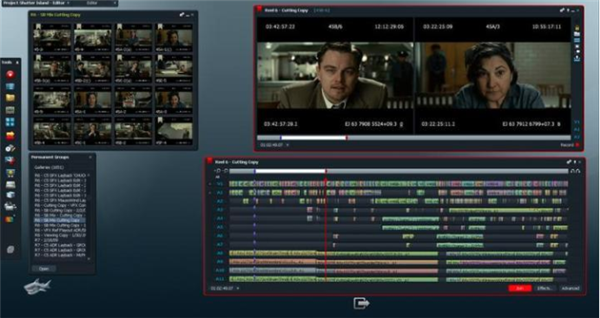
Editing(编辑)
1、分辨率、格式和编解码器有独立时间线
2、可以在23.976fps、 24 fps、25 fps、 29.97fps、 30 fps、50 fps或是60fps的速率下进行编辑。
3、无限资源的先进多镜头编辑
4、资料来源/记录三点式编辑
5、插入和覆盖编辑
6、拖曳式取代编辑
7、扩展和分割编辑
8、A/ V同步指标时间线
9、单点击重新同步整时间线
10、多色标记,编辑和剪辑
11、匹配帧的剪辑和子剪辑
Trimming(剪辑)
于其他NLE(非线编)相比,Lightworks更快速、更直观、更先进。它有强大的自动同步功能,一个单一的点击带来了所有的媒体同步。
1、非对称多轨剪辑
2、播放过程中可动态微调
3、JKL剪辑
4、时间轴剪辑
5、键盘和数字化移动和剪辑
Effects(特效)
先进的GPU特技管线架构意味着Lightworks将扩展您的系统。通过GPU可以实现实时的二级、末级颜色校正和无限的特效层规模。
1、第三方插件的支持,有InscriberTitlemotion(广播级三维字幕系统)、Boris、Combustion(视觉效果制作系统)、AfterEffects(合成软件)、Premiere(非线编软件)、DigitalFusion(视频合成软件)、Sapphire等等
2、Alpha通道透视转换
3、可在入点和出点之间添加全局转场特效
4、基于SD、HD和2K的实时特效
5、高速工具的多种速度转换
6、关键帧图
7、各种转场、特效和过滤器
8、无限制特效用户模板
9、可复制和粘贴多剪辑特效属性
10、有基于节点合成工具的特效层
11、移动动作路径的Bezier(贝兹)曲线
12、数字控制和关键帧功能
Tool(工具)
1、实时的、硬件级别精确的视频矢量仪和波形监视器
2、多轨音频调音台,配有完整的总线路由和多种混合
3、键盘和用户界面定制工具,可以映射为Avid和FCP键盘模板
4、屏幕上的控制台控制
5、直接将旁白添加到时间线的录音工具
6、进行视频对比的多屏显示
7、双镜头同步播放比较
8、可在监视器中设定要查看视频的时间码和影片片段
ColourCorrection(色彩校正)
1、实时原色校正
2、实时二级的色彩校正
3、图像控制过滤器
Audio(音频)
1、实时播放过程中的音频调整
2、平移和音量的OMF音频输出
3、实时的,基于软件的音频规范化
4、屏幕多轨调音台
5、外部MACKIE(美奇监听音箱)控制面支持
6、实时的自动化音量控制器
7、实时音频滤镜和音频特效
8、时间线上有混合的比特率和样本
9、单磁道的音频电平表
10、平移控制
11、静音和独奏控制
12、实时更新的前后音频波形显示
13、子帧音频关键帧
Application(应用)
1、全屏幕,实时的SD,HD和2K单一预览或辅助显示预览
2、可同时打开多时间线
3、无限视频轨和FX音轨
4、可根据用户使用习惯对软件进行个性化制定:键盘快捷键、界面按钮、实时特效设置、渲染设置、软件工作布局、轨道布局
5、完全支持Unicode
6、支持工程跨系统转移,可将工程项目从一个系统移动到另一个系统
Film(影片)
1、可直接输入RED媒体DPX图像序列
2、在同一列表中都有时间码和键
3、支持35mm3-perf, 35mm 4-perf, 16mm-20和混合电影格式
4、在编辑过程中可查看编辑数量和编辑帧数
5、在视频中可以查看键码和油墨数量
6、可进行24-fpsEDL(编辑决策列表)的输入输出及与29.97-fps的转换
7、可输入ALE、FLX和CSV文件
8、可通过关键字、视频和音频时间码进行追踪。
9、软件所包含的列表有:输出削减清单,变更清单,数字音频输出列表,拉出清单,拷贝列表,音频EDL(编辑决策列表)
MediaManagement(媒体管理)
1、通过媒体管理工具可以在项目水平或编辑过程中对媒体进行移动、复制、整合。
2、具有强大的搜索功能
3、可重命名剪辑项目,以配合媒体素材;也可重命名素材以匹配项目
4、在多个编辑项目中可以保持主剪辑
5、在剪辑过程中可进行颜色编辑(源匹配,卷筒或时间码)
6、自定义注释字段
7、素材替换,可自动重新连接到高清晰度媒体
8、EDL和AAF元数据交换的输入和输出
9、即时储存-无需保存项目
10、可批量输出
Create Project 创建工程
打开软体后,第一眼看到的是 Projects Browser。
点击左上角创建一个工程,或双击打开一个已有的工程。
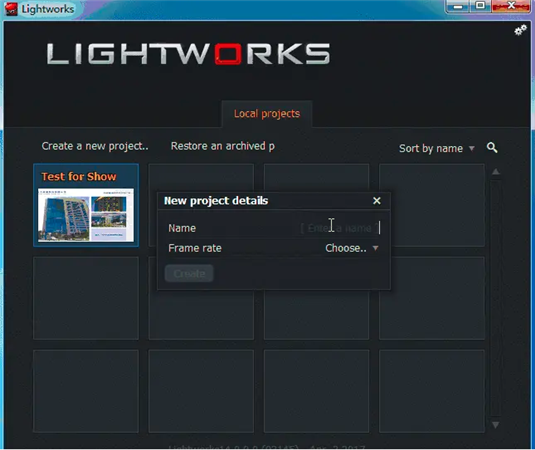
界面
Lightworks 的界面分2种:Fixed,Flexible,即固定的和灵活的。
以前 LWKS 只有Flexible这一种模式,但这种灵活的模式,给不少新手带来学习的障碍。后来为了让更多的新手轻松入门,添加了 Fixed 界面模式并设置为了默认。
可以在 Projects Browser 右上角System Settings > Project Layout 中进行切换。
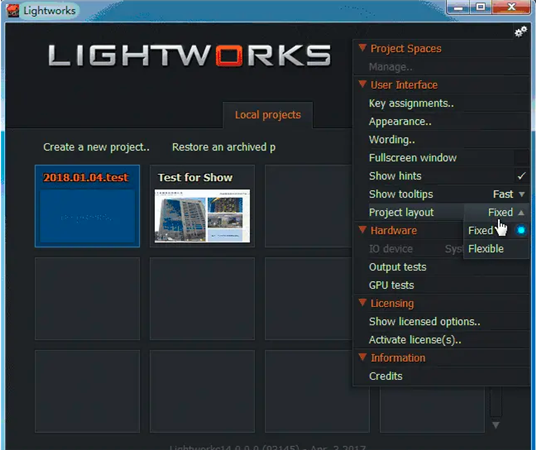
查询快捷键、自定义快捷键
调出 System Settings 有两种方式,在右上角点击 System Settings 按钮,或者在空白区域右击。
System Settings > Key Assignments。
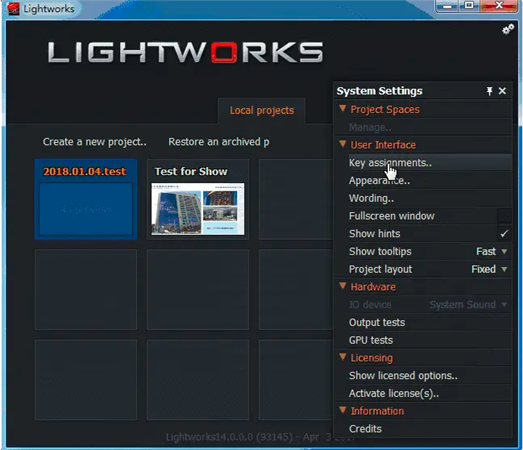
导入音视频素材:
进入工程之后,默认有4种界面:LOG(导入)、EDIT(剪辑)、VFX(特效)、AUDIO(调音),在LOG 里,按 F1 即可切换到 Local Files 导入面板,可选择素材并导入。
导入素材有的三种方式,可在导入面板左下角点击进行切换:
Create Link:将保持导入文件的位置和格式,即调用原生格式。
Copy Local:将文件不经任何转码而复制到目标磁盘。
Transcode:选择导入文件经过压缩后的格式。
要注意在这三项中进行选择。
目标格式的选择:导入面板的右上角Setting Menus“齿轮”图标,或者在面板内空白处右击:Video Transcoding ,set the encoding format。Media location > 选择目标位置。
点击窗口左上角工程的名称,打开 Project Details (按 Home 仅在 Flexible 中有效),选择 Media ,更改磁盘储存位置。
另一种导入的方式:是从文件管理器中直接拖拽进来。它会出现在 Contents 面板里。注意是 Link 还是 Transcode 。
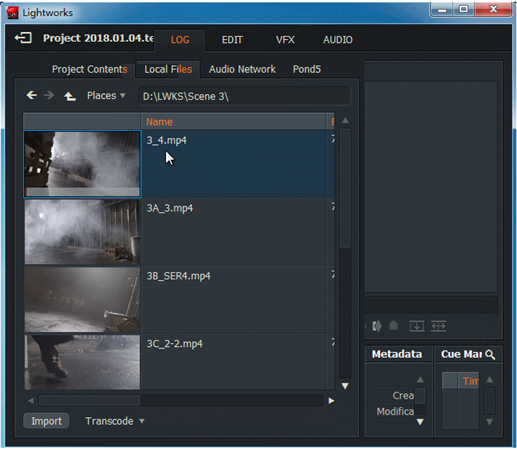
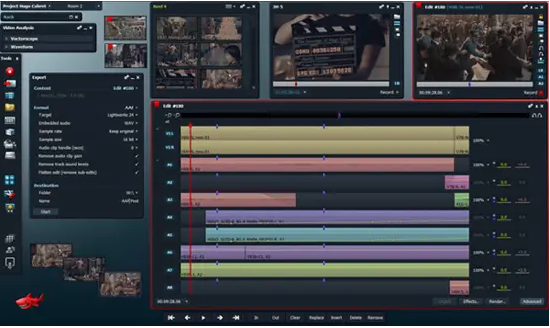
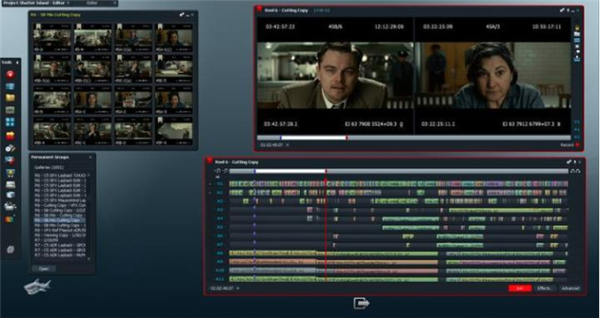
Photoshop 2020破解版1.9GB / 2021-01-04
点击查看UPUPOO激活码领取软件77.98MB / 2021-02-06
点击查看Maya2021最新版1.86GB / 2021-02-03
点击查看